Seiteninhaltverzeichnis
Rezensionen & Preise
Server-zu-Server-Übertragungssoftware kostenloser Download
Wie können Sie bestehende Windows Server Daten und Anwendungen auf einen anderen Windows Server übertragen, nachdem Sie diesen installiert haben? Ist es schwierig, Anwendungen von einem Windows Server auf einen anderen zu übertragen? Auch mit Hilfe des Windows Server Transfer Tools sind nur wenige Klicks nötig, um die gewünschten Dateien und Anwendungen auf einen anderen Server zu migrieren.
Warum ist EaseUS Todo PCTrans eine ideale Wahl?
EaseUS zeichnet sich unter den Datenmigrationstechnologien durch seine Benutzerfreundlichkeit und Effizienz aus. Dieses Ein-Klick-Computerübertragungsprogramm automatisiert die Dateiübertragungen von einem PC zum anderen, ohne Datenverluste zu verursachen. Sie können schnell Ihre Angst vor dem Herunterladen Ihrer Fotos, Musik und Filme eine nach der anderen, die diese Übertragung Service verwenden zu löschen.
Darüber hinaus kann diese PC-Transfer-Software Anwendungen von einem PC auf einen anderen auf sichere Weise übertragen. EaseUS Todo PCTrans ist eine ausgezeichnete Option für Unternehmen, die eine große Anzahl von PCs einrichten und dabei die Komplexität reduzieren und das Budget einhalten wollen. Es enthält alle komplexen Verwaltungstools für die Festplattenaufteilung, rationalisiert die IT-Verwaltungsroutine und reduziert die Latenzzeit für den Endbenutzer beim Einrichten und Verschieben von Anwendungen, Daten und Konfigurationen.
EaseUS Todo PCTrans ist absolut sicher und ermöglicht es Ihnen, Dateien und sogar Benutzerkonten zu übertragen, ohne den Verlust oder die Zerstörung Ihrer vertraulichen Informationen befürchten zu müssen. Es ermöglicht IT-Profis und Netzwerkbetreibern, viele Computer flexibel zu aktivieren und dabei so wenig Geld wie möglich auszugeben. Und das Wichtigste: EaseUS bietet kostenlose technische Hilfe.
Merkmale von EaseUS Todo PC Trans
- Dateien und Daten übertragen
EaseUS Todo PCTrans ist ein Dateiübertragungsprogramm, das auf dem Markt leicht zugänglich ist. Es hilft dabei, das Verfahren zu vereinfachen. Diese Anwendung erfüllt die Aufgabe sehr gut. Es kann Ihnen helfen, Dateien von PC zu PC zu übertragen. Mit nur einem Klick können Sie alle Ihre Dokumente von einem PC auf einen anderen übertragen, ohne dass Informationen verloren gehen.
- Programme übertragen
Es kann Ihre Dateien, Programme und Einstellungen von einem beschädigten PC auf einen neueren übertragen. EaseUS Todo PCTrans kann, im Gegensatz zu anderen Datenrettungsprogrammen, Ihre Dateien wiederherstellen und die Übertragung von Programmen unterstützen.
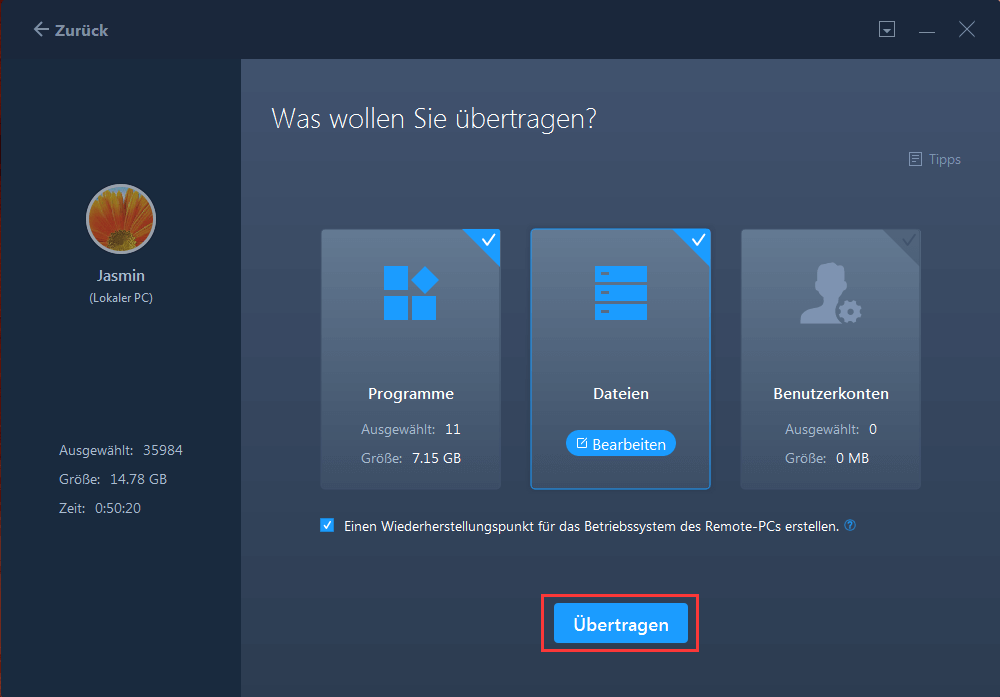
Das Wichtigste an dieser Software ist, dass sie alle Ihre Konfigurationen einwandfrei auf einen neuen PC übertragen kann. Benutzer können Anwendungen verschieben, ohne sie herunterzuladen und zu installieren, was die Gesamtleistung erheblich verbessern kann. Die Software ist mit den gängigsten Programmen, einschließlich Microsoft Office, kompatibel.
- Benutzer- und Domänenkonten können übertragen werden
Viele Windows-Benutzer stehen heute vor der Herausforderung, ein Benutzer- und Domänenkonto auf einen neuen Desktop oder PC zu übertragen und zu verschieben, und zwar aufgrund verschiedener Anforderungen und Ursachen. Wenn Sie zu den Personen gehören, die Benutzerkonten sofort auf andere PCs übertragen müssen, ist EaseUS Todo PCTrans die ideale Option für Sie.
Einige von Ihnen glauben vielleicht, dass die in Windows eingebauten Übertragungsprogramme. Es kann Ihnen dabei helfen, ein Benutzer- und Domänenkonto zwischen zwei PCs zu übertragen. Das Programm bietet eine Ein-Klick-Übertragung, mit der Sie Ihre lokalen und Domänenkonten auf einen neuen Computer übertragen können.
- Datenrettung - Wiederherstellung aller Daten von einem beschädigten PC
In dieser technologischen Welt hat jeder einen Cloud-Speicher, um seine Daten zu sichern und wiederherzustellen. Was aber, wenn Sie Ihre Daten nicht auf dem Cloud-Speicher gesichert haben und Ihr PC kaputt geht? In diesem Fall erweist sich EaseUS Todo PCTrans als nützlich.
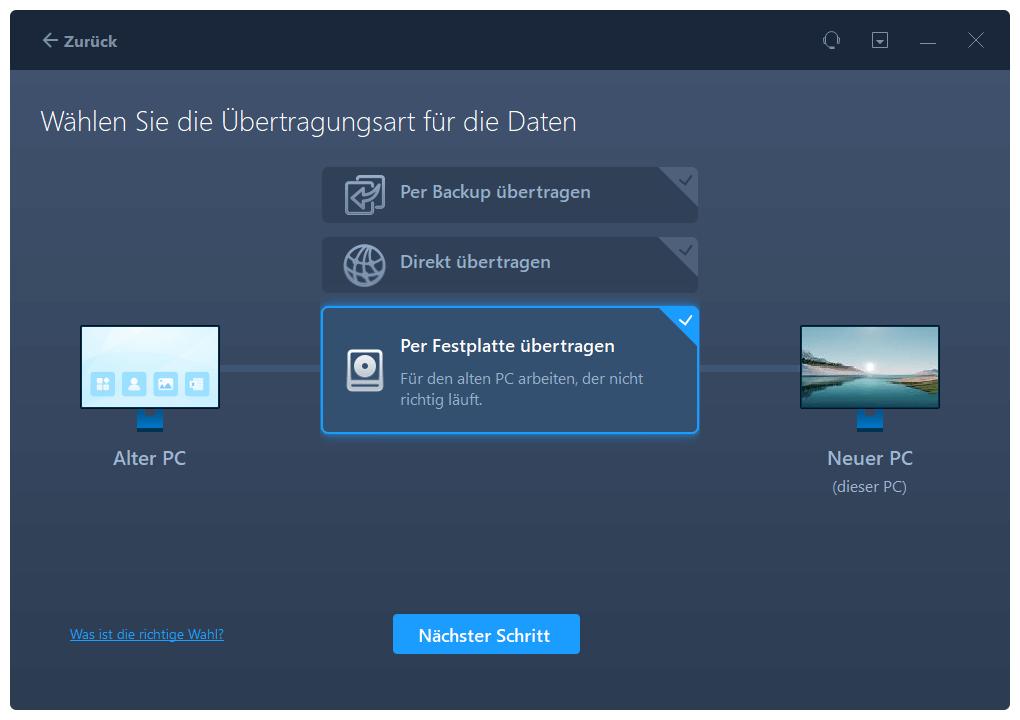
Wenn Ihr PC aufgrund eines technischen Problems nicht mehr startet, müssen Sie nicht in Panik geraten, denn EaseUS Todo PCTrans kann alle Ihre Daten in einfachen Schritten wiederherstellen. Es kann sogar Daten von einem beschädigten oder toten PC wiederherstellen.
- Kostenloser technischer Support
EaseUS Todo PCTrans bietet kostenlosen technischen Support 24/7. Sie können sich jederzeit an einen kompetenten Fachmann wenden, um Hilfe bei der Datenübertragung und anderen Problemen zu erhalten.
- Verfügbar für Windows Server 2003/2008/2012/2016/2019
EaseUS Todo PCTrans ist mit allen Windows-Betriebssystemen kompatibel, einschließlich Windows Server 2003/2008/2012/2016 und 2019.
Wie funktioniert die Server-zu-Server Dateiübertragungs-Software?
EaseUS Todo PCTrans ist ein schnelles und bequemes PC-Übertragungsprogramm, mit dem Sie Ihre Dateien und Dokumente ohne Qualitätsverlust von einem Server auf einen anderen übertragen können. Darüber hinaus können Sie auch eine App- und Image-Migration durchführen.
Wenn Sie sich einen neuen PC anschaffen, möchten Sie ihn sofort benutzen, aber Sie benötigen auch die Daten von Ihrem vorherigen Laptop. In erster Linie benötigen Sie eine Festplatte oder ein USB-Speicherlaufwerk. Es stellt sich jedoch die Frage, wie Sie all Ihre Daten von Ihrem alten PC auf Ihren neuen übertragen können. Wenn Sie versuchen, alle Dateien manuell zu sichern, wird das sehr viel Zeit in Anspruch nehmen.
Wenn Sie sich jedoch für EaseUS Todo PCTrans entscheiden, müssen Sie Ihre Bilder, Musik, Filme oder Dateien nie wieder manuell auf einem Speichergerät sichern. Dieses effektive Programm überträgt alle Ihre Daten nahtlos auf Ihren neuen Server.
Schritt 1. Einrichten des alten PCs
- Installieren und starten Sie zunächst EaseUS Todo PCTrans und wählen Sie Datenübertragung im linken Bereich der Hauptschnittstelle.

- Wählen Sie „Direkt übertragen“ und klicken Sie auf „Nächster Schritt“, um fortzufahren.

Schritt 2. Den neuen PC einrichten
- Laden Sie EaseUS Todo PCTrans herunter und starten Sie es auf dem neuen Computer. Wählen Sie „Das ist der neue PC“ und klicken Sie auf „Weiter“.

- Wählen Sie „Direkt übertragen“ und klicken Sie auf „ Nächster Schritt“, um fortzufahren.
- Wählen Sie „ Netzwerk“ und klicken Sie auf „ Nächster Schritt“, um fortzufahren. Dadurch wird der alte PC automatisch gescannt. (Stellen Sie sicher, dass die beiden PCs mit demselben LAN verbunden sind).

- Wählen Sie den Ziel-PC und klicken Sie auf Verbinden. Dann wird es einige Zeit dauern, bis die Daten auf dem alten PC gescannt und analysiert werden.

Schritt 3. Zu übertragende Anwendungen auswählen
- Wählen Sie auf dem neuen PC die Anwendungen aus, die Sie übertragen möchten. Klicken Sie dann zum Starten auf „Übertragen“.

Bonus-Tipps: Andere Methoden zur Erfüllung der Übertragungsaufgabe
1. Verwenden Sie Windows Robocopy, um Dateien zwischen zwei Servern zu kopieren
Sie können Windows Robocopy verwenden, um Dateien zwischen zwei Servern zu kopieren. Um mit dem Verfahren fortzufahren, können Sie die unten aufgeführten Schritte befolgen:
Schritt 1: Zunächst müssen Sie den Datei-Explorer starten.

Schritt 2: Klicken Sie dann mit der rechten Maustaste auf eine beliebige Datei, die Sie freigeben möchten, und wählen Sie Eigenschaften.
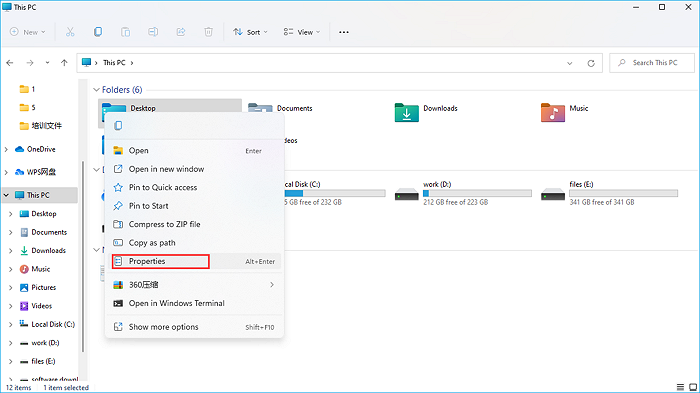
Schritt 3: Gehen Sie nun zum Abschnitt Freigabe. Wählen Sie anschließend die Schaltfläche Teilen.

Schritt 4: Wählen Sie die Gruppe "Jeder" und klicken Sie dann auf die Schaltfläche Hinzufügen.
Schritt 5: Wählen Sie dann die Berechtigungsstufe und anschließend die Option Freigeben.
Schritt 6: Klicken Sie abschließend auf die Schaltfläche Fertig und Schließen.
2. Übertragen von Dateien von einem Server auf einen anderen per SCP
SCP ermöglicht die Übertragung von Dateien zwischen zwei Servern: dem lokalen und dem entfernten.
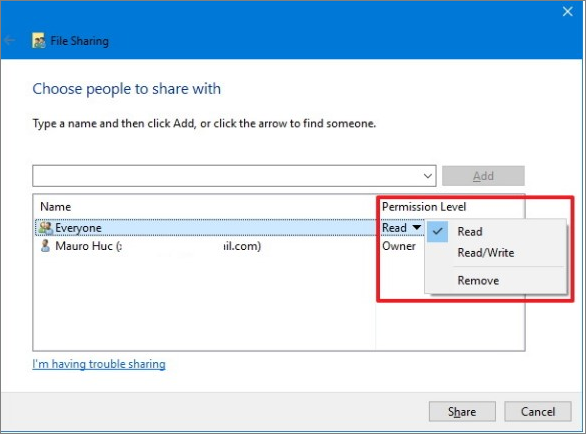
Im Folgenden finden Sie die Syntax für das Verschieben einer Datei oder eines Ordners von einem lokalen System auf ein entferntes System:

- SCP [file_path] [user]@[remote_host]:[remote_dir]
- SCP -r [local_dir] [user]@[remote_host]:[remote_dir]
Verwenden Sie die Befehlszeile, wenn Sie Daten von einem entfernten Server auf ein beliebiges lokales System übertragen wollen:
- scp [user]@[remote_host]:[remote_file_path] [local_dir]
- scp -r [user]@[remote_host]:[remote_dir] [local_dir]
Wenn Sie eine Datei zwischen zwei entfernten Servern senden, die ein Passwort erfordern, verwenden Sie die entsprechende Syntax:

- scp [user]@[remote_host]:[remote_file_path] [user]@[remote_host]:[remote_dir]
Zusammenfassung
EaseUS PC Transfer ist die beste Alternative zur Migration von Windows Server. Sie ist die beste in Bezug auf Benutzerfreundlichkeit und Brillanz. Mit Optionen, die von der Dateiauswahl bis zu den Benutzereinstellungen reichen, ist dieses Dateiübertragungsprogramm auf die Bedürfnisse des Benutzers zugeschnitten. Wenn Sie also Dateien von einem Server auf einen anderen verschieben möchten, sollten Sie die oben beschriebenen Methoden anwenden.
Über den Autor/die Autorin
Aktuliasiert von Mako
Nach dem Studium der Germanistik ist Mako seit 2013 Teil des EaseUS-Teams und hat sich in den letzten 11 Jahren intensiv mit Software-Themen beschäftigt. Der Schwerpunkt liegt auf Datenrettung, Datenmanagement, Datenträger-Verwaltung und Multimedia-Software.
Erstellt von Maria
Maria ist begeistert über fast allen IT-Themen. Ihr Fokus liegt auf der Datenrettung, der Festplattenverwaltung, Backup & Wiederherstellen und den Multimedien. Diese Artikel umfassen die professionellen Testberichte und Lösungen.
Rezensionen & Preise
-
EaseUS Todo PCTrans Free ist eine nützliche und zuverlässige Softwarelösung, die für die Migration von Computerdaten entwickelt wurde, sei es von einem Gerät auf ein anderes oder von einer älteren Version Ihres Betriebssystems auf eine neuere.
Mehr lesen -
EaseUS Todo PCTrans stammt von den Entwicklern bei EaseUS, die hervorragende Tools zur Verwaltung Ihrer Backups und zur Wiederherstellung Ihrer defekten Festplatten entwickeln. Auch wenn es sich nicht um ein offizielles Tool handelt, genießt EaseUS einen sehr guten Ruf für seine Software und seinen Code.
Mehr lesen
-
Es bietet Ihnen die Möglichkeit, Ihr gesamtes Benutzerkonto von Ihrem alten Computer zu übertragen, sodass alles schnell migriert wird. Sie behalten weiterhin Ihre Windows-Installation (und die entsprechenden Treiber für Ihren neuen PC), erhalten aber auch alle Ihre Apps, Einstellungen, Präferenzen, Bilder, Dokumente und andere wichtige Daten.
Mehr lesen
Verwandte Artikel
-
Beste Alternative zu Windows 10 Easy Transfer
![author icon]() Mako/2025/09/03
Mako/2025/09/03
-
Sie müssen wissen, wie Sie Dateien von OneDrive auf das lokale Laufwerk verschieben
![author icon]() Maria/2025/09/03
Maria/2025/09/03
-
Kann man Windows Easy Transfer herunterladen und Daten unter Windows 11/10 übertragen?
![author icon]() Katrin/2025/09/03
Katrin/2025/09/03
-
Wie man den Steam-Download-Speicherort ändert [Einfache Anleitung]
![author icon]() Maria/2025/09/03
Maria/2025/09/03